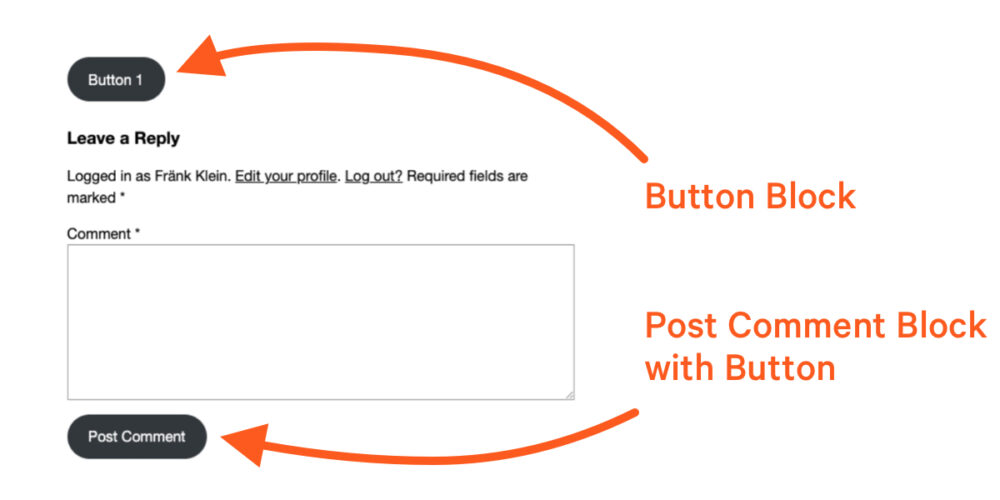Trochę z powrotem, podczas gdy, Ganesh Dahal napisał tutaj post na temat CSS-Tricks odpowiadając na tweet, w którym pytano o dodanie cieni CSS do bloków i elementów WordPress. Jest tam wiele świetnych rzeczy, które wykorzystują nowe funkcje wprowadzone w WordPress 6.1, które zapewniają kontrolę nad stosowaniem cieni do rzeczy bezpośrednio w interfejsie Edytora bloków i Edytora witryn.
Ganesh krótko dotknął elementów przycisków w tym poście. Chcę to podnieść i zagłębić się w podejście do stylizacji przycisków w motywach blokowych WordPress. Konkretnie, zamierzamy otworzyć świeże theme.json plik i rozbij różne podejścia do stylów przycisków w schemacie.
Dlaczego przyciski, pytasz? To dobre pytanie, więc od tego zacznijmy.
Różne rodzaje przycisków
Kiedy mówimy o przyciskach w kontekście edytora bloków WordPress, musimy rozróżnić dwa różne typy:
- Bloki potomne wewnątrz bloku Buttons
- Przyciski zagnieżdżone w innym bloku (np. blok Post Comments Form)
Jeśli dodamy oba te bloki do szablonu, domyślnie będą miały ten sam wygląd.
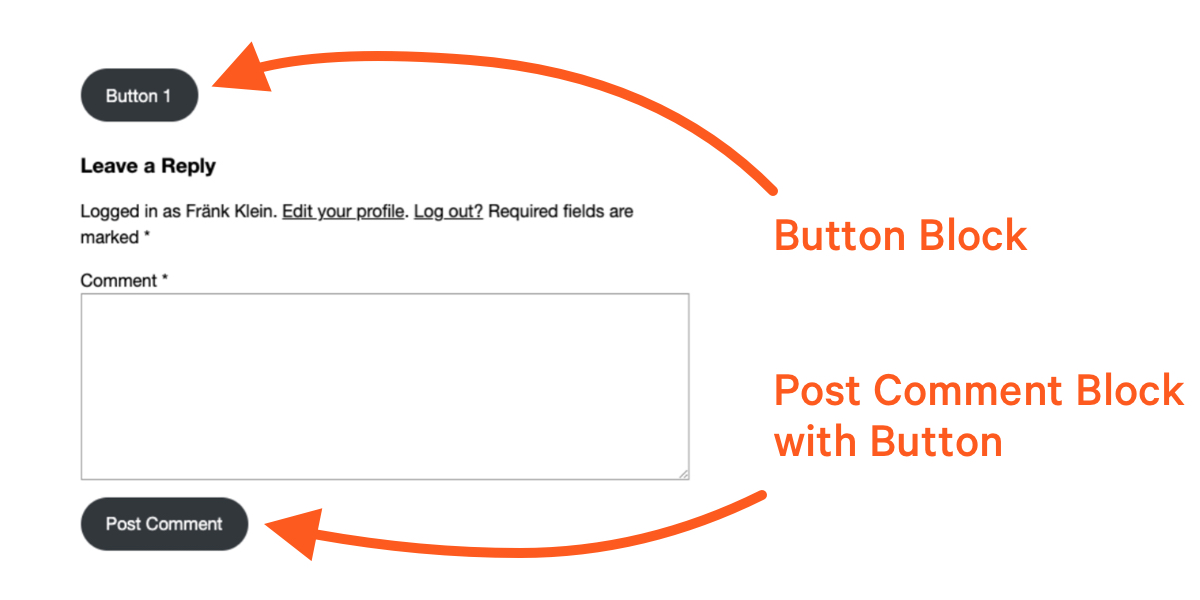
Ale znaczniki są bardzo różne:
<div class="wp-block-button"> <a class="wp-block-button__link wp-element-button">Button 1</a>
</div>
<p class="form-submit wp-block-button"> <input name="submit" type="submit" id="submit" class="wp-block-button__link wp-element-button" value="Post Comment"> </p>Jak widać, nazwy znaczników HTML są różne. To wspólne zajęcia — .wp-block-button i .wp-element-button — które zapewniają spójną stylizację między dwoma przyciskami.
Gdybyśmy pisali CSS, skupilibyśmy się na tych dwóch klasach. Ale jak wiemy, motywy blokowe WordPress mają inny sposób zarządzania stylami, a to dzięki theme.json plik. Ganesh również omówił to bardzo szczegółowoi dobrze by było, gdybyś przeczytał jego artykuł.
Jak więc definiujemy style przycisków w theme.json bez pisania rzeczywistego CSS? Zróbmy to razem.
Tworzenie stylów bazowych
theme.json to uporządkowany zestaw schematów zapisanych w parach właściwość:wartość. Właściwości najwyższego poziomu nazywane są „sekcjami” i będziemy pracować z styles Sekcja. To tutaj znajdują się wszystkie instrukcje dotyczące stylizacji.
Skupimy się konkretnie na elements styles. Ten selektor dotyczy elementów HTML, które są wspólne dla bloków. Oto podstawowa powłoka, z którą pracujemy:
// theme.json
{ "version": 2, "styles": { "elements": { // etc. } }
}Więc to, co musimy zrobić, to zdefiniować a button elementem.
={ "version": 2, "styles": { "elements": { "button": { // etc. } } }
}Że button odpowiada elementom HTML używanym do oznaczania elementów przycisków w interfejsie użytkownika. Przyciski te zawierają znaczniki HTML, które mogą być jednym z naszych dwóch typów przycisków: samodzielnym komponentem (tj. blokiem przycisków) lub komponentem zagnieżdżonym w innym bloku (np. blokiem komentarzy do postów).
Zamiast stylizować każdy pojedynczy blok, tworzymy wspólne style. Przejdźmy dalej i zmieńmy domyślne tło i kolor tekstu dla obu typów przycisków w naszym motywie. jest color tam obiekt, który z kolei wspiera background i text properties, w których ustawiamy żądane wartości:
{ "version": 2, "styles": { "elements": { "button": { "color": { "background": "#17a2b8", "text": "#ffffff" } } } }
}Spowoduje to zmianę koloru obu typów przycisków:

Jeśli otworzysz DevTools i spojrzysz na CSS, który WordPress generuje dla przycisków, zobaczymy, że .wp-element-button class dodaje style, które zdefiniowaliśmy w theme.json:
.wp-element-button { background-color: #17a2b8; color: #ffffff;
}To są nasze domyślne kolory! Następnie chcemy przekazywać użytkownikom wizualną informację zwrotną podczas interakcji z przyciskiem.
Implementacja interaktywnych stylów przycisków
Ponieważ jest to strona poświęcona CSS, założę się, że wielu z was jest już zaznajomionych z interaktywnymi stanami łączy i przycisków. Możemy :hover najedź na nie kursorem myszy, włóż je do :focus, kliknij je, aby je utworzyć :active. Cholera, jest nawet :visited stan, aby dać użytkownikom wizualną informację, że już to kliknęli.
To są Pseudoklasy CSS i używamy ich do ukierunkowania interakcji linku lub przycisku.
W CSS możemy stylizować a :hover stwierdzić tak:
a:hover { /* Styles */
}In theme.json, rozszerzymy naszą istniejącą deklarację przycisku o te pseudoklasy.
{ "version": 2, "styles": { "elements": { "button": { "color": { "background": "#17a2b8", "text": "#ffffff" } ":hover": { "color": { "background": "#138496" } }, ":focus": { "color": { "background": "#138496" } }, ":active": { "color": { "background": "#138496" } } } } }
}Zwróć uwagę na „ustrukturyzowaną” naturę tego. Zasadniczo postępujemy zgodnie ze schematem:
Mamy teraz pełną definicję domyślnych i interaktywnych stylów naszego przycisku. Ale co, jeśli chcemy nadać styl niektórym przyciskom, które są zagnieżdżone w innych blokach?
Przyciski stylizacyjne zagnieżdżone w pojedynczych blokach
Wyobraźmy sobie, że chcemy, aby wszystkie przyciski miały nasze podstawowe style, z jednym wyjątkiem. Chcemy, aby przycisk wysyłania bloku Post Comment Form był niebieski. Jak byśmy to osiągnęli?
Ten blok jest bardziej złożony niż blok Przycisk, ponieważ zawiera więcej ruchomych części: formularz, dane wejściowe, tekst instruktażowy i przycisk. Aby kierować reklamy na przycisk w tym bloku, musimy postępować zgodnie z tą samą strukturą JSON, co dla button element, ale zastosowany do bloku Post Comment Form, który jest mapowany na core/post-comments-form element:
{ "version": 2, "styles": { "elements" { "button": { // Default button styles } } "blocks": { "core/post-comments-form": { // etc. } } }
}Zauważ, że już nie pracujemy elements nie więcej. Zamiast tego pracujemy w środku blocks który jest zarezerwowany do konfigurowania rzeczywistych bloków. Z kolei przyciski są uważane za element globalny, ponieważ można je zagnieżdżać w blokach, mimo że są również dostępne jako samodzielne bloki.
Struktura JSON obsługuje elementy w elementach. Więc jeśli istnieje button element w bloku Formularz komentarza do postu, możemy na niego nakierować w core/post-comments-form blok:
{ "version": 2, "styles": { "elements" { "button": { // Default button styles } } "blocks": { "core/post-comments-form": { "elements": { "button": { "color": { "background": "#007bff" } } } } } }
}Ten selektor oznacza, że nie tylko celujemy w określony blok — kierujemy się w określony element zawarty w tym bloku. Teraz mamy domyślny zestaw stylów przycisków, które są stosowane do wszystkich przycisków w motywie, oraz zestaw stylów, które mają zastosowanie do określonych przycisków zawartych w bloku Post Comment Form.
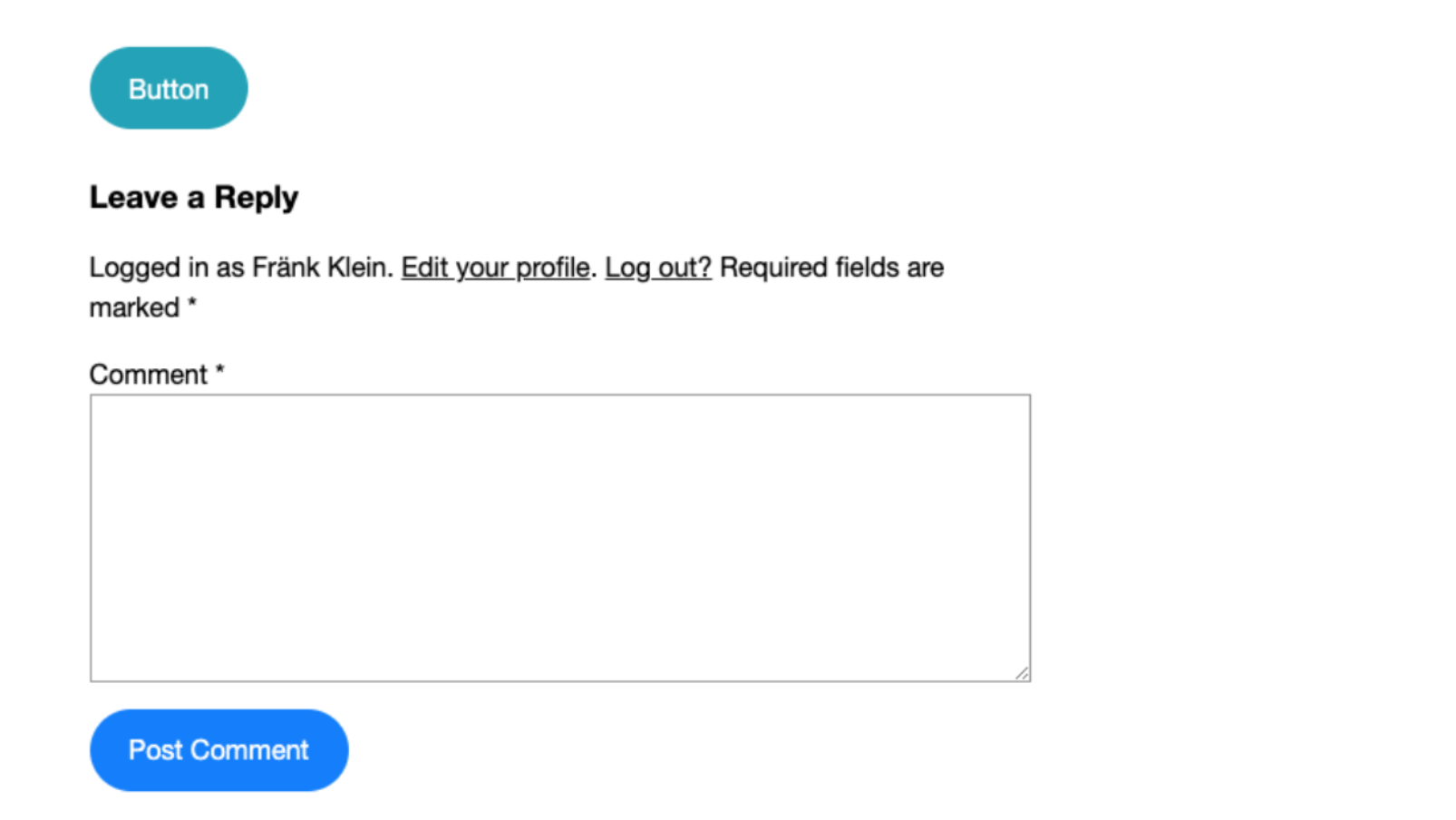
CSS generowany przez WordPress ma w rezultacie bardziej precyzyjny selektor:
.wp-block-post-comments-form .wp-element-button,
.wp-block-post-comments-form .wp-block-button__link { background-color: #007bff;
}A co jeśli chcemy zdefiniować różne interaktywne style dla przycisku Post Comment Form? To ta sama transakcja, co w przypadku stylów domyślnych, tylko te są zdefiniowane w pliku core/post-comments-form blok:
{ "version": 2, "styles": { "elements" { "button": { // Default button styles } } "blocks": { "core/post-comments-form": { "elements": { "button": { "color": { "background": "#007bff" } ":hover": { "color": { "background": "#138496" } }, // etc. } } } } }
}A co z przyciskami, które nie są w blokach?
WordPress automatycznie generuje i stosuje odpowiednie klasy do wyświetlania tych stylów przycisków. Ale co, jeśli używasz „hybrydowego” motywu WordPress, który obsługuje bloki i edycję całej witryny, ale zawiera również „klasyczne” szablony PHP? A co, jeśli utworzyłeś niestandardowy blok, a nawet masz starszy krótki kod zawierający przyciski? Żaden z nich nie jest obsługiwany przez Silnik stylu WordPress!
Bez smutków. We wszystkich tych przypadkach dodałbyś .wp-element-button class w znacznikach szablonu, bloku lub krótkiego kodu. Style wygenerowane przez WordPress zostaną następnie zastosowane w tych przypadkach.
Mogą zaistnieć sytuacje, w których nie masz kontroli nad znacznikami. Na przykład niektóre wtyczki blokujące mogą być trochę zbyt uparte i swobodnie stosować własny styl. Tam zazwyczaj możesz przejść do opcji „Zaawansowane” w panelu ustawień bloku i zastosować tam klasę:
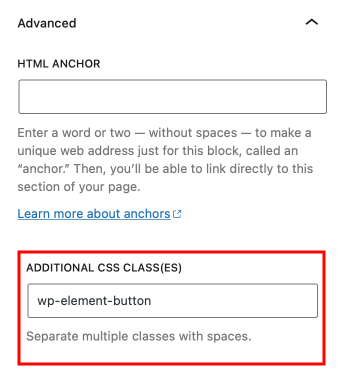
Zamykając
Podczas pisania „CSS” w theme.json może początkowo wydawać się niezręczne, odkryłem, że staje się to drugą naturą. Podobnie jak CSS, istnieje ograniczona liczba właściwości, które można stosować w szerokim lub bardzo wąskim zakresie za pomocą odpowiednich selektorów.
I nie zapominajmy o trzech głównych zaletach używania theme.json:
- Style są stosowane do przycisków zarówno w widoku frontonu, jak iw edytorze bloków.
- Twój CSS będzie kompatybilny z przyszłymi aktualizacjami WordPress.
- Wygenerowane style działają zarówno z motywami blokowymi, jak i motywami klasycznymi — nie ma potrzeby duplikowania czegokolwiek w osobnym arkuszu stylów.
Jeśli użyłeś theme.json stylów w swoich projektach, podziel się swoimi doświadczeniami i przemyśleniami. Z niecierpliwością czekam na wszelkie komentarze i opinie!
- Dystrybucja treści i PR oparta na SEO. Uzyskaj wzmocnienie już dziś.
- Platoblockchain. Web3 Inteligencja Metaverse. Wzmocniona wiedza. Dostęp tutaj.
- Źródło: https://css-tricks.com/styling-buttons-in-wordpress-block-themes/
- 1
- 10
- 11
- 7
- 9
- 98
- a
- O nas
- powyżej
- Osiągać
- aktywny
- Dodaje
- zaawansowany
- Zalety
- przed
- Wszystkie kategorie
- już
- i
- Inne
- stosowany
- Aplikuj
- Stosowanie
- awanse
- artykuł
- dostępny
- z powrotem
- tło
- baza
- podstawowy
- Gruntownie
- bo
- staje się
- zanim
- Zakład
- pomiędzy
- Czarny
- Blokować
- Bloki
- Niebieski
- Pudełko
- przerwa
- krótko
- szeroko
- przycisk
- nazywa
- Etui
- pewien
- zmiana
- Zmiany
- klasa
- Klasy
- klasyczny
- kolor
- komentarz
- komentarze
- wspólny
- zgodny
- kompletny
- kompleks
- składnik
- za
- zgodny
- zawiera
- kontekst
- kontrast
- kontrola
- kontroli
- odpowiada
- mógłby
- pokryty
- pęknięcie
- Stwórz
- CSS
- zwyczaj
- sprawa
- głębiej
- Domyślnie
- ZROBIŁ
- różne
- bezpośrednio
- rozróżniać
- na dół
- każdy
- redaktor
- bądź
- Elementy
- zapewnić
- itp
- Parzyste
- przykład
- wyjątek
- Przede wszystkim system został opracowany
- rozszerzony
- Doświadczenia
- rozciągać się
- znajomy
- Korzyści
- informacja zwrotna
- filet
- i terminów, a
- Skupiać
- obserwuj
- następujący
- Nasz formularz
- Naprzód
- znaleziono
- świeży
- z przodu
- Zaczepy
- przyszłość
- wygenerowane
- generuje
- Dać
- Dający
- Globalne
- Go
- będzie
- dobry
- wspaniały
- mający
- tutaj
- podświetlanie
- unosić
- W jaki sposób
- HTML
- HTTPS
- in
- W innych
- wskazanie
- indywidualny
- wkład
- zamiast
- instrukcje
- interakcji
- interaktywne
- IT
- json
- Wiedzieć
- Dziedzictwo
- poziom
- wykorzystuje
- lekki
- Ograniczony
- linki
- mało
- dłużej
- Popatrz
- Partia
- zrobiony
- Główny
- robić
- zarządzający
- wiele
- znak
- znaczy
- może
- jeszcze
- przeniesienie
- Nazwy
- Natura
- Potrzebować
- Nowości
- Nowe funkcje
- Następny
- numer
- przedmiot
- ONE
- koncepcja
- Uparty
- Option
- zamówienie
- Inne
- zarys
- własny
- par
- płyta
- strony
- PHP
- wybierać
- plato
- Analiza danych Platona
- PlatoDane
- Proszę
- wtyczka
- Post
- projektowanie
- niska zabudowa
- własność
- zapewniać
- pytanie
- Czytaj
- Czytający
- Czerwony
- zarezerwowany
- dalsze
- taki sam
- druga
- Sekcja
- zestaw
- w panelu ustawień
- Share
- shared
- Powłoka
- wysłane
- ponieważ
- witryna internetowa
- sytuacje
- So
- kilka
- specyficzny
- swoiście
- standalone
- początek
- Stan
- Zjednoczone
- Struktura
- zbudowany
- styl
- Zatwierdź
- podpory
- TAG
- rozmawiać
- cel
- kierowania
- cele
- szablon
- Szablony
- Połączenia
- Blok
- motyw
- rzeczy
- trzy
- Przez
- do
- razem
- także
- Top
- prawdziwy
- SKRĘCAĆ
- ćwierkać
- typy
- zazwyczaj
- ui
- Nowości
- posługiwać się
- Użytkownicy
- wartość
- Wartości
- różnorodny
- wersja
- Zobacz i wysłuchaj
- Co
- który
- Podczas
- będzie
- w ciągu
- bez
- WordPress
- Bloki WordPress
- WordPress Theme
- Praca
- pracujący
- by
- pisanie
- napisany
- You
- Twój
- zefirnet